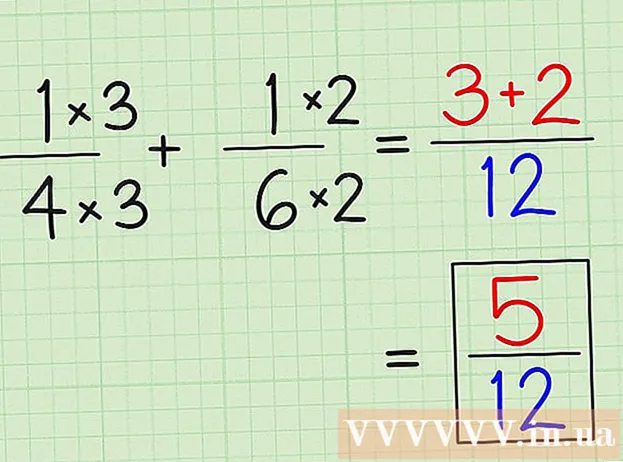రచయిత:
John Stephens
సృష్టి తేదీ:
21 జనవరి 2021
నవీకరణ తేదీ:
1 జూలై 2024

విషయము
విండోస్ 7 లో, మీరు కంప్యూటర్లోని అన్ని డ్రైవ్లు లేదా ఇతర డేటా విభజనలను తిరిగి ఇన్స్టాల్ చేయకుండా సి డ్రైవ్ను రీఫార్మాట్ చేయవచ్చు. మీ కంప్యూటర్తో కొనుగోలు చేసిన విండోస్ 7 ఇన్స్టాలేషన్ డిస్క్ డ్రైవ్ సిని మళ్లీ ఇన్స్టాల్ చేయడానికి, ఆ డేటా ఏరియాలోని అన్ని సెట్టింగులు, ఫైల్లు మరియు ప్రోగ్రామ్లను తొలగించడానికి మిమ్మల్ని అనుమతిస్తుంది. మొదట, మీరు తొలగించగల హార్డ్ డ్రైవ్లో ఫైల్లను లేదా ప్రోగ్రామ్లను బ్యాకప్ చేసి సేవ్ చేయాలి, ఆపై రీసెట్ సి డ్రైవ్ చేయడానికి విండోస్ 7 ఇన్స్టాలేషన్ డిస్క్ను ఉపయోగించండి.
దశలు
డేటాను బ్యాకప్ చేయండి మరియు నిల్వ చేయండి. సి డ్రైవ్ను ఫార్మాట్ చేయడం వలన డ్రైవ్ సిలో సేవ్ చేయబడిన అన్ని ఫైల్లు, ప్రోగ్రామ్లు మరియు సమాచారం తొలగించబడతాయి, కాబట్టి మీరు అవసరమైన అన్ని డేటాను బ్యాకప్ చేయాలి.
- స్థానిక నెట్వర్క్లోని బాహ్య హార్డ్ డ్రైవ్, డిస్క్ లేదా ఇతర ఫోల్డర్కు బ్యాకప్ డేటాను సేవ్ చేయండి (అందుబాటులో ఉంటే).

కంప్యూటర్కు పేరు పెట్టండి (నెట్వర్క్కు కనెక్ట్ అయితే). సి డ్రైవ్ను ఫార్మాట్ చేసిన తరువాత, కంప్యూటర్ను నెట్వర్క్కు తిరిగి కనెక్ట్ చేయడానికి ఇన్స్టాలర్ మిమ్మల్ని కంప్యూటర్ పేరు అడుగుతుంది.- మీ కంప్యూటర్లోని "ప్రారంభించు" మెనుని యాక్సెస్ చేయండి, "కంప్యూటర్" పై కుడి క్లిక్ చేసి, ఆపై మెను నుండి "గుణాలు" ఎంచుకోండి. మీ కంప్యూటర్ పేరు "కంప్యూటర్ పేరు, డొమైన్ మరియు వర్క్గ్రూప్ సెట్టింగులు" క్రింద చూపబడుతుంది (కంప్యూటర్ పేరు, డొమైన్ పేరు మరియు వర్క్గ్రూప్ను సెటప్ చేయండి).

విండోస్ 7 ఇన్స్టాలేషన్ డిస్క్ను కంప్యూటర్లోకి చొప్పించండి. కొన్ని సందర్భాల్లో, విండోస్ 7 ఇన్స్టాలేషన్ USB ఫ్లాష్ డ్రైవ్లో సేవ్ చేయబడితే, మీరు దాన్ని మీ కంప్యూటర్లోకి ప్లగ్ చేసి యథావిధిగా ఇన్స్టాల్ చేయవచ్చు.
కంప్యూటర్ను ఆపివేయండి. విండోస్ 7 ఇన్స్టాలేషన్ డిస్క్ను అమలు చేయడానికి కంప్యూటర్ను పున art ప్రారంభించాలి.
- "ప్రారంభించు" మెను తెరిచి, "షట్ డౌన్" క్లిక్ చేయండి.

కంప్యూటర్ను మళ్లీ తెరవండి. ఇది తిరిగి తెరిచినప్పుడు, కంప్యూటర్ ఇన్స్టాలేషన్ డిస్క్ చదివి ఫార్మాటింగ్ ప్రక్రియను ప్రారంభిస్తుంది.
సి డ్రైవ్ను రీసెట్ చేయండి. కంప్యూటర్ ఇన్స్టాలేషన్ డిస్క్ను గుర్తించిన తర్వాత, కొనసాగించడానికి కీబోర్డ్లోని ఏదైనా కీని నొక్కండి. విండోస్ ఇన్స్టాలర్ తెరపై కనిపిస్తుంది.
- "విండోస్ ఇన్స్టాల్ చేయి" పేజీలో మీ భాషను ఎంచుకోండి, ఆపై "తదుపరి" క్లిక్ చేయండి.
- విండోస్ 7 యొక్క లైసెన్స్ నిబంధనల ద్వారా చదవండి. కొనసాగించడానికి, మీరు "నేను లైసెన్స్ నిబంధనలను అంగీకరిస్తున్నాను" పక్కన ఉన్న పెట్టెను తప్పక తనిఖీ చేయాలి.
- మీరు చేయాలనుకుంటున్న సంస్థాపన రకాన్ని అడిగినప్పుడు "అనుకూల" ఎంచుకోండి.
- మీరు విండోస్ను ఎక్కడ ఇన్స్టాల్ చేయాలనుకుంటున్నారని అడిగినప్పుడు "డ్రైవ్ ఎంపికలు (అధునాతన)" ఎంచుకోండి. ఈ సమయంలో, మీరు ఫార్మాట్ చేయదలిచిన ఏకైక డ్రైవ్గా డ్రైవ్ సి ని ఎంచుకోవచ్చు.
- మీరు ఏ విభజనను "మార్చాలి" లేదా తిరిగి ఇన్స్టాల్ చేయాలనుకుంటున్నారో విండోస్ అడిగినప్పుడు "సి" డ్రైవ్ క్లిక్ చేయండి. కంప్యూటర్ ఫార్మాటింగ్ ప్రక్రియను ప్రారంభిస్తుంది, మరో మాటలో చెప్పాలంటే, డ్రైవ్ సిలో ఉన్న అన్ని డేటాను చెరిపివేస్తుంది. ప్రక్రియ పూర్తయిన తర్వాత విండోస్ మీకు తెలియజేస్తుంది.
సి డ్రైవ్లో విండోస్ 7 ని మళ్లీ ఇన్స్టాల్ చేయండి. సి డ్రైవ్ రీ ఫార్మాట్ చేసిన తరువాత, మీరు ఆ విభజనలో విండోస్ 7 ని తిరిగి ఇన్స్టాల్ చేయాలి. ఫార్మాటింగ్ పూర్తయిందని విండోస్ నివేదించిన తర్వాత "తదుపరి" క్లిక్ చేయండి. విండోస్ ఇన్స్టాలర్ మిగిలిన వాటిని కొనసాగిస్తుంది. కంప్యూటర్ పేరు (ఇది నెట్వర్క్కు అనుసంధానించబడి ఉంటే) మరియు ఖాతా పేరు వంటి ఇతర సమాచారాన్ని నమోదు చేయమని మిమ్మల్ని అడుగుతారు.
సేవ్ చేసిన ఫైల్లను పునరుద్ధరించండి. విండోస్ ఇన్స్టాలేషన్ ప్రాసెస్ను పూర్తి చేసిన తర్వాత, మీ సి డ్రైవ్కు డేటాను పునరుద్ధరించడానికి మీ కంప్యూటర్కు మీ బాహ్య హార్డ్ డ్రైవ్ లేదా డిస్క్ను కనెక్ట్ చేయవచ్చు. ప్రకటన
సలహా
- డ్రైవ్లో బ్యాకప్ డేటాను పునరుద్ధరించడానికి ముందు మీరు మీ కంప్యూటర్ను ఇంటర్నెట్కు కనెక్ట్ చేయాలి. ఇంటర్నెట్కు కనెక్ట్ అయినప్పుడు, డ్రైవర్లు (డ్రైవర్లు) నవీకరించడానికి లేదా డౌన్లోడ్ చేయమని కంప్యూటర్ వెంటనే మీకు తెలియజేస్తుంది. మీరు మళ్లీ ఇన్స్టాల్ చేస్తున్న అనువర్తనాలు మరియు ప్రోగ్రామ్లు.